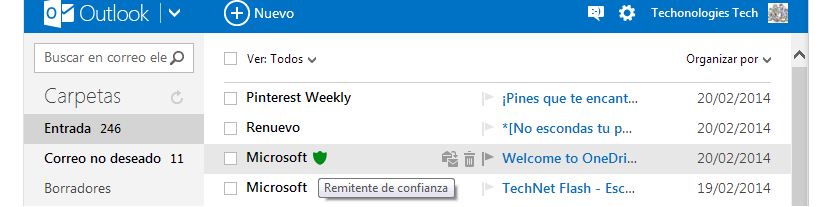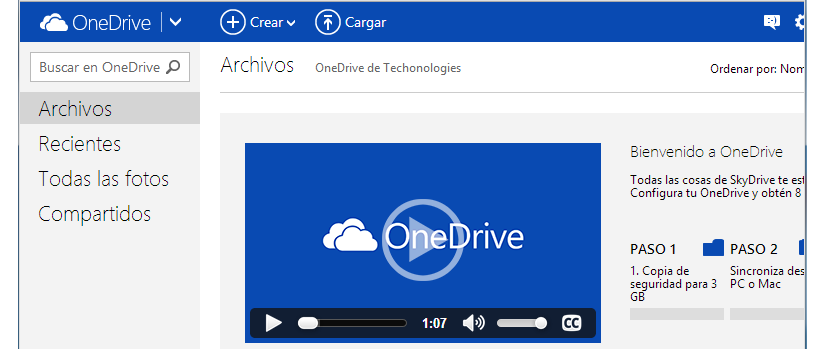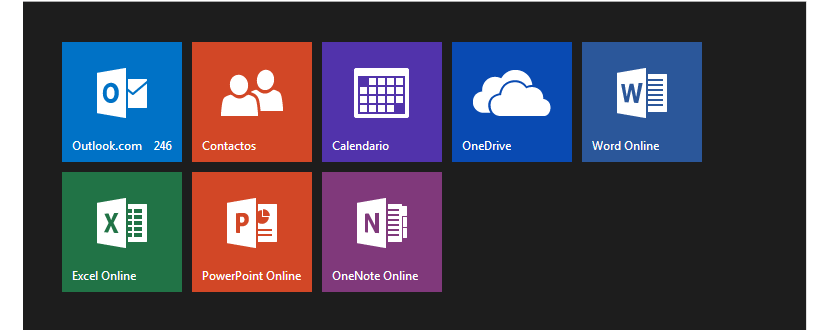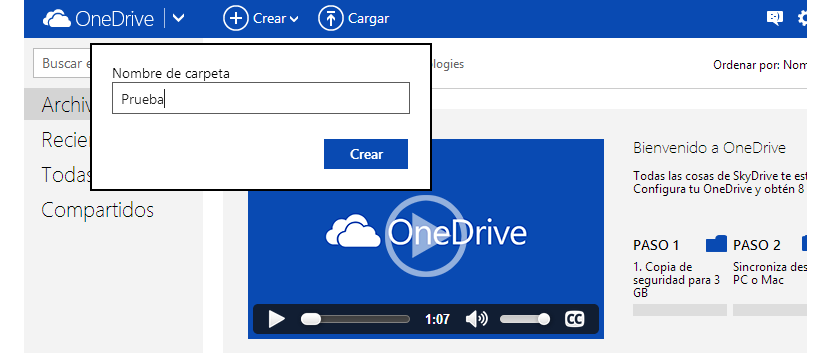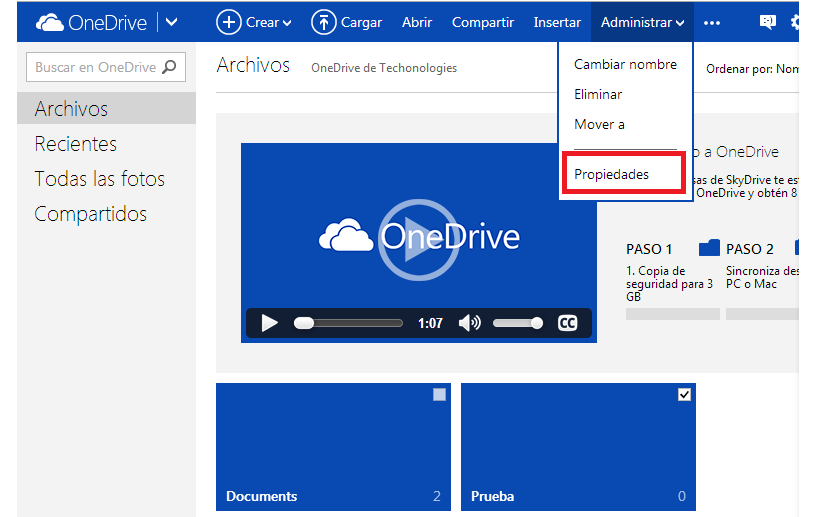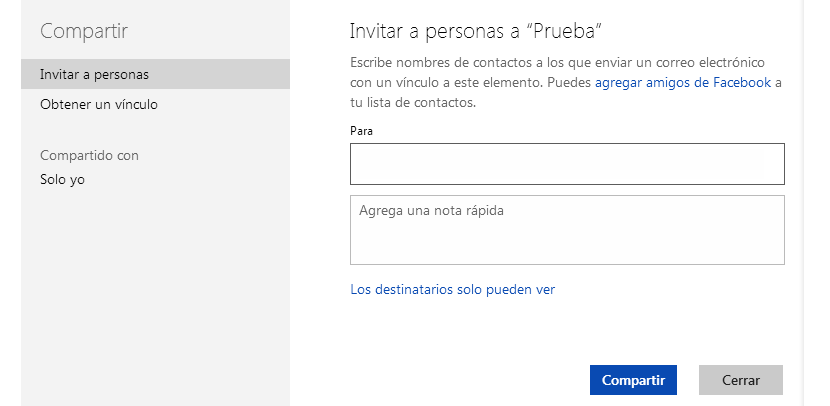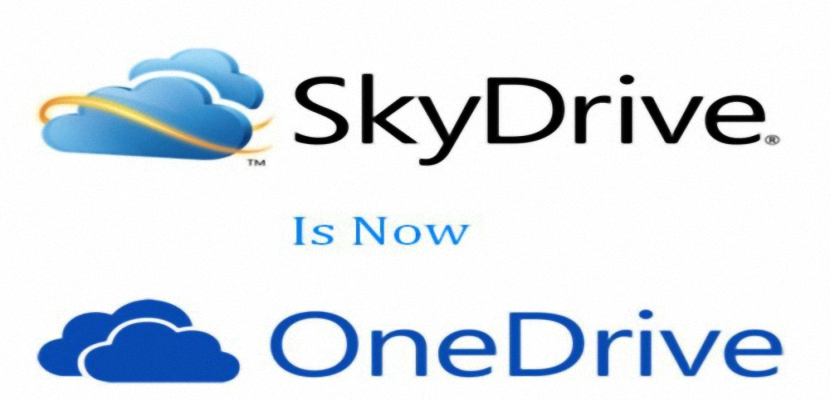
כרגע, מספר רב של הזמנות דוא"ל מתחילות להגיע לבעליהם השונים של חשבון Outlook.com ולאן, הוכרז רשמית ל- OneDrive; אם תיכנס לתיבת הדואר הנכנס שלך תהיה לך הזדמנות לעיין בהודעה זו.
לכן, אם כל השמועות שהוזכרו זמן מה לגבי OneDrive נכונות, זה הרגע המדויק שבו עלינו להתחיל לחקור את שירות הענן של מיקרוסופט לדעת אם כל מה שהובטח נכון או לא. בין חלק מהפונקציות שהוזכרו, זו שבה תהיה לך אפשרות להשתמש בתיקיה לשיתוף עם מספר משתמשים, היא זו שעשויה למשוך את תשומת ליבם של אנשים רבים.
הצעדים הראשונים שלנו עם OneDrive
על מנת להבהיר את הרעיון של מה שננסה להזכיר במאמר זה, התחלנו את חשבון Outlook.com שלנו, לאחר שמיקמנו את עצמנו אוטומטית בתיבת הדואר הנכנס.
התמונה שהצענו בעבר מראה לנו רק את ממשק Outlook.com; שם תהיה לנו ההזדמנות להעריץ הודעה ממיקרוסופט עם סמל זה מתייחס לעובדה שהוא בא משולח מהימן. אם נלחץ על החץ ההפוך בפינה השמאלית העליונה (לצד הודעת Outlook) נגלה הפתעה קטנה.
שם נוכל להתפעל מאותו ממשק כמו תמיד, כלומר זה האחרון הוא אריח ה- SkyDrive; אך מצב זה הוא זמני בלבד, מכיוון שברגע שנלחץ על האריח האמור הוא ישנה את שמו.
ברגע שנהיה ב- OneDrive (שמשנה את שמו באופן אוטומטי) נגלה סרטון מצגת שמיקרוסופט הציעה. אם נלחץ שוב על החץ ההפוך שנמצא כעת ליד שם ה- OneDrive, נמצא ממשק אחר.
תיקיות משותפות ב- OneDrive
בחדשות אינטרנט שונות, מצב זה הוזכר, כלומר, OneDrive יציג תיקיה מיוחדת בממשק. אותו הדבר ניתן לשתף אותו עם אנשי קשר ומשתמשים שונים בדרכים שונות, אשר יכול להיות מנוהל גם כל עוד הבעלים המקורי הציע את האישורים המתאימים. רצינו לבדוק פונקציה זו ולשם כך פעלנו אחר השלבים הבאים:
- אנו לוחצים על הכפתור ליצור.
- אנו בוחרים את תיקייה ושמנו שם כלשהו.
- אנו לוחצים על הכפתור הכחול שאומר ליצור.
בצעדים אלה שכבר פעלנו תהיה לנו תיקייה חדשה עם שם המבחן; אם נלחץ על התיבה הקטנה הממוקמת לכיוון הצד הימני העליון, יופעלו פונקציות חדשות בסרגל הכלים (החלק העליון).
מבין האפשרויות הללו עלינו לבחור את האומר לנהל, שיביא עוד כמה אפשרויות. מתוכם עכשיו נבחר את זה שאומר נכסים.
נוכל לשים לב שלצד הימני ישנם כמה מאפיינים של תיקיה זו. למשל, בחלק של שיתוף תיקיה זו מוגדר כפרטי מכיוון שאנחנו יכולים רק להסתכל על זה.
זה יכול להשתנות אם נלחץ על הקישור שאומר שתף, שיעלה חלון אחר.
שם תהיה לנו ההזדמנות להתחיל לכתוב דוא"ל או שם אנשי הקשר ברשימות שלנו, למי נזמין לראות את תוכן התיקיה הזו.
לכיוון הצד הימני של זה יש אפשרות נוספת מאוד מעניינת, שמדברת עליה «קבל קישור»; עם מידע זה בידינו, אנו יכולים לשלוח אותו בדוא"ל לכל אותם חברים שאנו רוצים לסקור את תוכן המדריך הזה, אם כי בעבר עלינו להעניק להם הרשאה על ידי הזנת הדוא"ל כאמור לעיל, ובשדה המתאים.
ערכנו חקירה קטנה של כמה מפינות אחת הפונקציות החדשות שמציעה לנו OneDrive המוצעת על ידי מיקרוסופט, ישנם רבים אחרים שבוודאי נזהה ברגע שנשתמש בעומק יותר, שירות הענן הזה ששינה את שמו מ- SkyDrive .